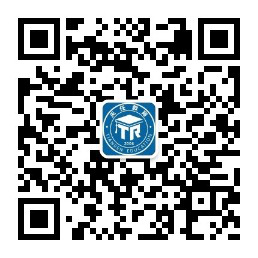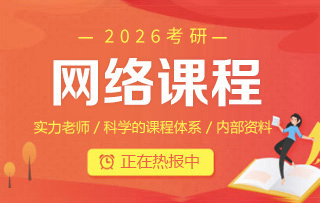《考生版》研究生面试简易操作手册
一、电脑登录系统(考生端:https://bm.chsi.com.cn/ycms/stu/)
注意:电脑上登录该系统之前需要在先在手机上安装学信网APP并实名注册认证
二、二机位接通
1、接通一机位
2、接通二机位
三、进入视频面试
四、其它说明
1.软件安装
我校的网络远程复试采用“研招网远程面试系统”软件。请考生安装最新版谷歌Chrome浏览器,iOS用户请使用Safari最新版本浏览器,安卓用户请使用Chrome最新版本浏览器。考生首次登录系统,或每次进入考场之前均需要进行实人验证,系统提供学信网APP进行验证。请提前在手机上安装学信网APP并允许学信网APP使用摄像头、扬声器、存储空间、网络等权限。软件登录页面地址为:https://bm.chsi.com.cn/ycms/stu/,https://bm.chsi.com.cn/ycms/stu/school/index。使用学信网账号登录(如考生没有学信网账号,请在登录页面先点击“注册”按钮进入学信网账号注册页面进行注册)。
2.实人验证
首次登录系统时,考生须进行实人验证。验证界面会出现可从“支付宝APP”或“学信网APP”中任选一种方式进行验证,由于双机位要求必须使用学信网APP,因此请考生选择学信网APP进行验证。选择学信网APP进行验证后,电脑页面会显示实人验证二维码,考生使用手机上的学信网APP右上角的扫一扫功能扫描电脑页面上出现的二维码即可完成认证。验证不通过时,可返回重试;若实人验证不通过次数超过5次,则需要进入人工身份认证流程,请考生及时联系报考学院。
3.查阅系统须知及考试信息
实人验证通过后请认真仔细阅读系统须知。阅读完成后点击“下一步”可选择考生所报考的学校及考试信息。选择本次要参加的考试后,进入准考信息确认界面,考生应仔细核对个人信息,确认无误后点击“确认”按钮进入承诺书阅读界面。
4.复试诚信承诺书
在确认完个人信息后考生须认真阅读系统中弹出的《复试考生诚信承诺书》承诺诚信应试,并点击同意。
5.缴纳复试费用
我校研究生复试不向考生收取任何费用。
6.候考
在缴纳完复试费用后就可以进入考场候考界面。考生可以查看面试时间要求、考试顺序、考场信息、考官发送的群消息和私信等。在考场候考区,考生可以看到本人姓名及面试序号,其他考生仅显示考生序号。如考场当前无人在考试,则显示“无人考试”;如有考生正在考试,则显示该序号的考生正在考试,同时该考生在考生列表中高亮显示。提醒各位考生如果你正在候考中,请随时关注考场动态,下一位即将面试的考生可能会收到考官发送的私信通知,提醒考生准备面试。
7.摄像头调试
若考生第一机位选择电脑(手机端不支持摄像头调试),在候考页面建议考生进行摄像头调试。点击“调试摄像头”按钮进入调试界面。调试界面的图像无异常后,点击“调整完毕”结束调试返回考场候考区等待考官发送面试邀请。
8.面试结束
考官结束面试时,考生会收到面试已结束的提示,考生点击“确认”即退出考场,考生不允许再次进入考场,该考生在考生列表中消失。